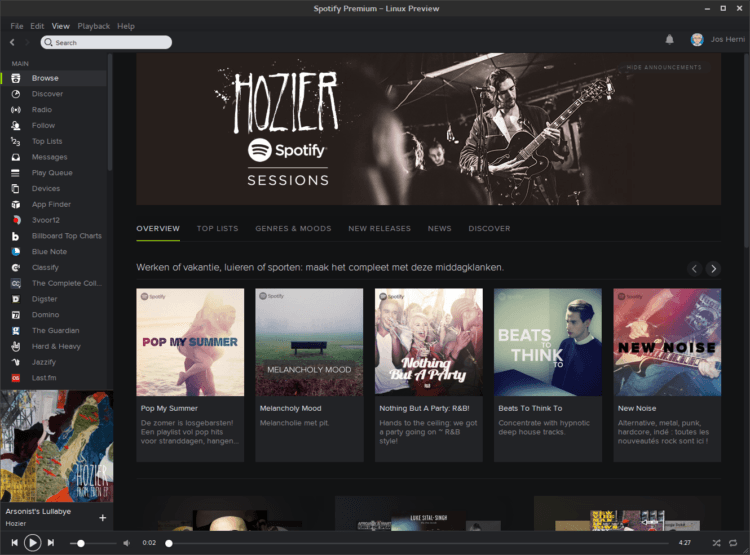Last.fm (Beta) onder Ubuntu
Als muziekliefhebber scrobble je mogelijk ook je beluisterde muziek door aan last.fm? Zelf doe ik dat sinds oktober 2008. Op die manier openbaar ik niet alleen mijn muzikale voorkeur (digiplace) , maar krijg ik zelf vooral inzicht in vergelijkbare muziek. Veel muziek heb ik dan ook ontdekt dankzij deze service van last.fm.
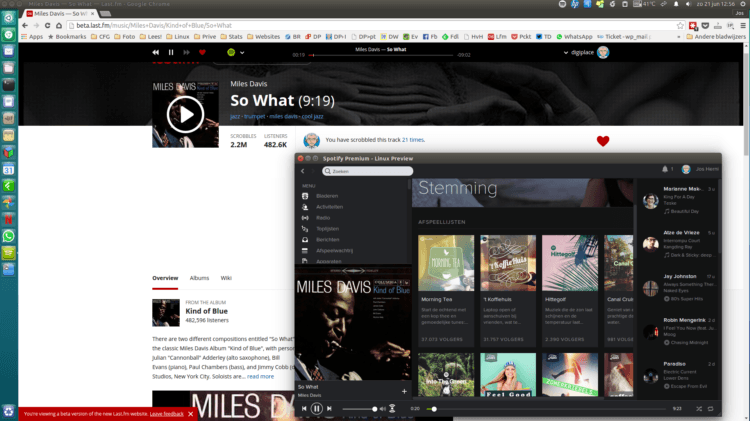
Last.fm (Beta)
Op dit moment is Last.fm bezig met het upgraden van haar website. Bekijk maar eens mijn profiel op last.fm Beta: http://beta.last.fm/user/digiplace.En tot mijn grote plezier merk ik dat ze naar wat kritische opmerkingen hebben geluisterd. Want in deze versie kan je nu onder Ubuntu ook via hun website muziek rechtstreeks via je eigen (native) Spotify beluisteren. Er is ook een koppeling voor Youtube, maar daar moet nog wat aandacht aan worden besteed.
De koppeling met Spotify werkt overigens nog niet helemaal perfect. Je kan het beste Spotify al geopend hebben, dan werkt het prima. Het automatisch starten (én afspelen) van Spotify verloopt nog wat stroef. Maar het stemt zeer hoopgevend. En muzikaal!

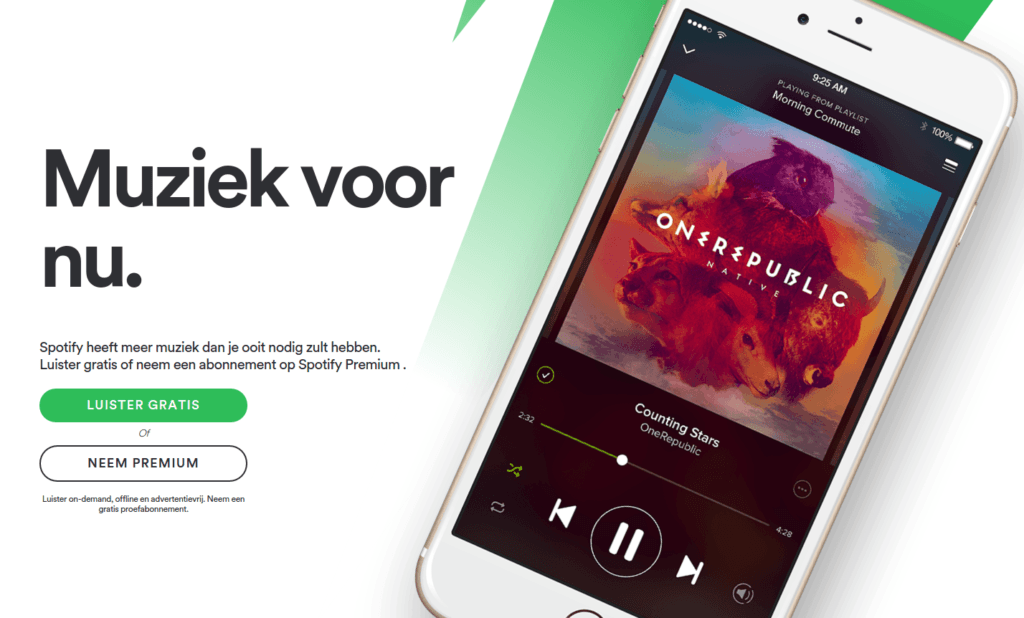
 Meer informatie?
Meer informatie?